Kako dobiti opozorilo o lažnem predstavljanju pri prejemanju e-poštnih sporočil v Outlooku?
Ko uporabljate Microsoft Outlook, boste morda pogosto prejemali e-poštna sporočila z več povezavami. V nekaterih primerih nekatere povezave z lažnim predstavljanjem v e-poštnih sporočilih niso varne in bodo razkrile vaše osebne podatke, če kliknete, da odprete spletno mesto. Učinkovit način, da se izognete vstopu na spletno mesto z lažnim predstavljanjem, je prejemanje opozoril o lažnem predstavljanju ob prihodu e-pošte. V tej vadnici si lahko ogledate, kako so prikazana opozorila pred lažnim predstavljanjem med prejemanjem e-poštnih sporočil z lažnimi povezavami.
Prejmite opozorilo o lažnem predstavljanju pri prejemanju e-poštnih sporočil z Kutools za Outlook
- Avtomatizirajte pošiljanje e-pošte z Samodejno CC / BCC, Samodejno posredovanje naprej po pravilih; poslati Samodejni odgovor (Zven pisarne) brez potrebe po strežniku za izmenjavo ...
- Prejemajte opomnike, kot je Opozorilo pred BCC ko odgovarjate vsem, ko ste na seznamu BCC, in Opomni, ko manjkajo priloge za pozabljene priloge...
- Izboljšajte učinkovitost e-pošte z Odgovori (vsem) s priponkami, Samodejno dodajte pozdrav ali datum in uro v podpis ali zadevo, Odgovorite na več e-poštnih sporočil...
- Poenostavite pošiljanje e-pošte z Odpoklic e-pošte, Orodja za pritrditev (Stisni vse, samodejno shrani vse ...), Odstrani dvojnikein Hitro poročilo...
 Prejmite opozorilo o lažnem predstavljanju pri prejemanju e-poštnih sporočil s funkcijo neželene e-pošte v Outlooku
Prejmite opozorilo o lažnem predstavljanju pri prejemanju e-poštnih sporočil s funkcijo neželene e-pošte v Outlooku
Opozorilo o lažnem predstavljanju lahko dobite z Outlookovo funkcijo neželene e-pošte. Naredite naslednje.
1. Pojdi v Možnosti neželene e-pošte pogovorno okno.
1). V Outlook 2010 in 2013 kliknite Domov > Junk > Možnosti neželene e-pošte. Oglejte si posnetek zaslona:
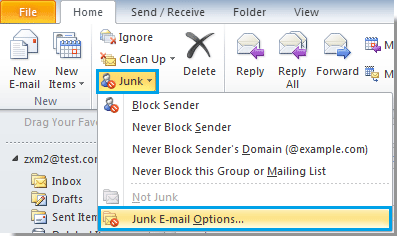
Nasvet: V programu Outlook 2007 kliknite Proces > Vsiljena pošta > Možnosti neželene e-pošte, glej posnetek zaslona:
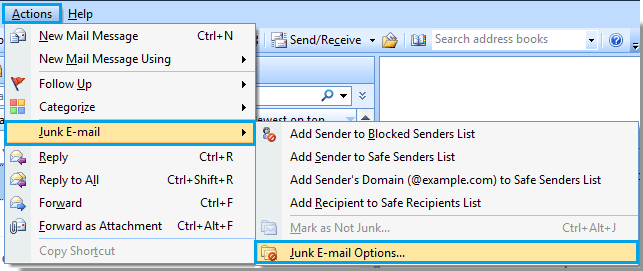
2). V programu Outlook 2007, 2010 in 2013 z desno miškino tipko kliknite e-poštno sporočilo in nato kliknite Junk > Možnosti neželene e-pošte v meniju z desnim klikom.
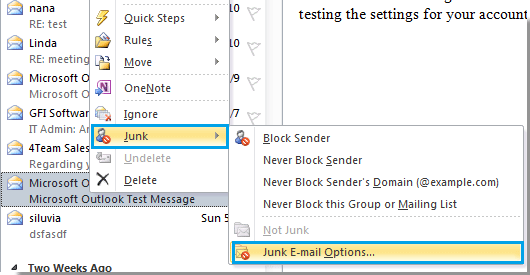
2. V Ljubljani Možnosti neželene e-pošte pogovorno okno, kliknite Visoka možnost in nato preverite Onemogočite povezave in druge funkcije v lažnih sporočilih škatla. In nato kliknite OK gumb.
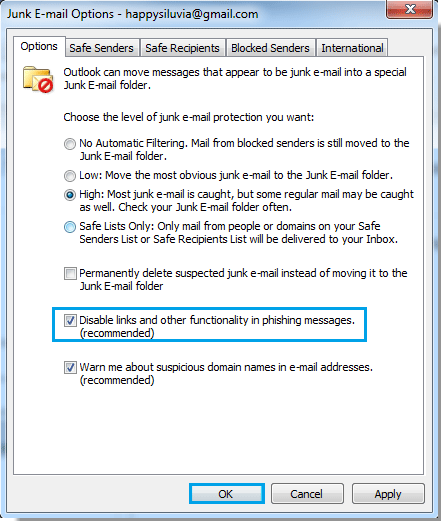
3. Ko prispe e-poštno sporočilo z lažnimi povezavami, se nad glavo sporočila prikaže opozorilo o lažnem predstavljanju. Oglejte si posnetek zaslona:

 Prejmite opozorilo o lažnem predstavljanju pri prejemanju e-poštnih sporočil z Kutools za Outlook
Prejmite opozorilo o lažnem predstavljanju pri prejemanju e-poštnih sporočil z Kutools za Outlook
z Kutools za OutlookJe Označite Zlonamerno Pripomoček lahko zlahka dobite tudi opozorila o lažnem predstavljanju.
Kutools za Outlook: z več kot 20 priročnimi dodatki za Outlook, brezplačno poskusite brez omejitev v 45 dneh. Get it now.
1. Omogočite pripomoček s preverjanjem Označite Zlonamerno polje v Varnost skupina pod Kutools zavihek. Oglejte si posnetek zaslona:
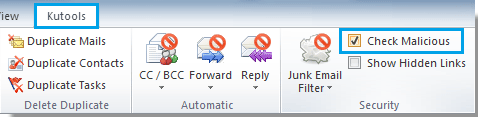
2. Potem, ko prejmete e-poštno sporočilo z lažnimi povezavami, se prikaže opozorilno polje, ki vas opozori, da je sporočilo, ki ste ga pravkar prejeli, zlonamerno.
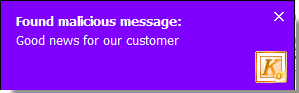
Za podrobnejše informacije o preverjanju zlonamerne pripomočke Kutools za Outlook kliknite Opozorilo o lažnem predstavljanju pri prejemanju e-poštnih sporočil v programu Outlook.
Najboljša pisarniška orodja za produktivnost
Kutools za Outlook - Več kot 100 zmogljivih funkcij za nadgradnjo vašega Outlooka
🤖 AI poštni pomočnik: Takojšnja profesionalna e-poštna sporočila z umetno inteligenco – z enim klikom do genialnih odgovorov, popoln ton, večjezično znanje. Preoblikujte pošiljanje e-pošte brez napora! ...
📧 Avtomatizacija e-pošte: Odsoten (na voljo za POP in IMAP) / Načrtujte pošiljanje e-pošte / Samodejna CC/BCC po pravilih pri pošiljanju e-pošte / Samodejno naprej (napredna pravila) / Samodejno dodaj pozdrav / E-poštna sporočila več prejemnikov samodejno razdeli na posamezna sporočila ...
📨 Email upravljanje: Enostaven priklic e-pošte / Blokiraj prevarantska e-poštna sporočila glede na teme in druge / Izbriši podvojena e-poštna sporočila / napredno iskanje / Združite mape ...
📁 Priloge Pro: Shrani paket / Batch Detach / Paketno stiskanje / Samodejno shranite / Samodejno loči / Samodejno stiskanje ...
🌟 Vmesnik Magic: 😊Več lepih in kul emojijev / Povečajte Outlookovo produktivnost s pogledi z zavihki / Minimizirajte Outlook, namesto da bi ga zaprli ...
???? Čudeži z enim klikom: Odgovori vsem z dohodnimi prilogami / E-poštna sporočila proti lažnemu predstavljanju / 🕘Pokaži pošiljateljev časovni pas ...
👩🏼🤝👩🏻 Stiki in koledar: Paketno dodajanje stikov iz izbranih e-poštnih sporočil / Razdelite skupino stikov na posamezne skupine / Odstranite opomnike za rojstni dan ...
Over 100 Lastnosti Čakajte na svoje raziskovanje! Kliknite tukaj, če želite odkriti več.

